
Проверки учета НДФЛ перед выплатой аванса
Чтобы минимизировать количество ошибок в учете НДФЛ. Рассмотрим, какими инстру...
Перед установкой тонкого клиента важно определить какая версия 1С:Предприятия вам необходима. Для этого необходимо запустить программу через браузер и в раскрывающемся меню выбрать пункт "О программе":

В открывшемся окне после слов "1С:Предприятие 8.3" будет написана версия необходимой вам платформы:
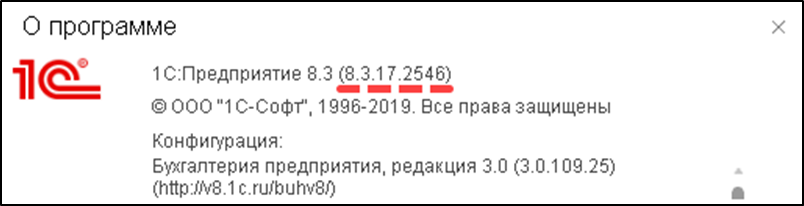
Перейдите по ссылке: https://1cfresh.com/articles/thin
На открывшейся странице дойдите до пункта 2. "Скачивание тонкого клиента", нажмите на ссылку вашей версии платформы и скачайте ее.

Для установки тонкого клиента достаточно запустить скачанный exe-файл.
После установки появится окно 1С:Предприятие. Доступ к веб-серверу, в котором необходимо ввести свой логин и пароль от сервиса 1С:Фреш и нажать "Войти". После ввода данных тонкий клиент автоматически запустится.

Для удобства работы в тонком клиенте рекомендуется включить режим отображения списка информационных баз в виде дерева. Для этого необходимо в окне Запуска 1С:Предприятия нажать кнопку "Настройка", в открывшемся окне выбрать "Отображать в виде дерева" и нажать "ОК":
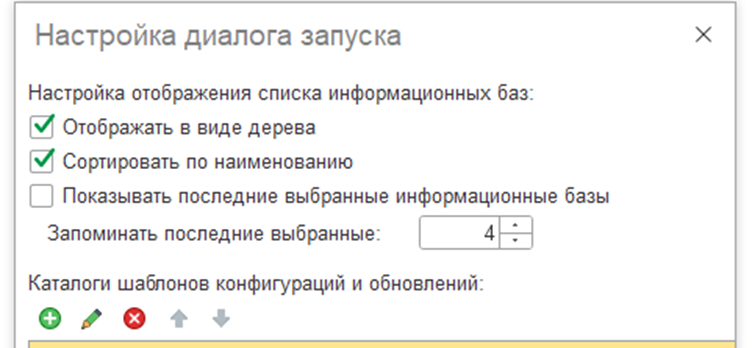
1. Личный кабинет (1cfresh.com) — это вход в ваш личный кабинет в сервисе.
2. Завершить сеансы (1cfresh.com) — это сброс сведений о вашем подключении к сервису. При следующем входе с помощью тонкого клиента в любое приложение сервиса или в личный кабинет сервиса у вас будут запрошены логин и пароль.
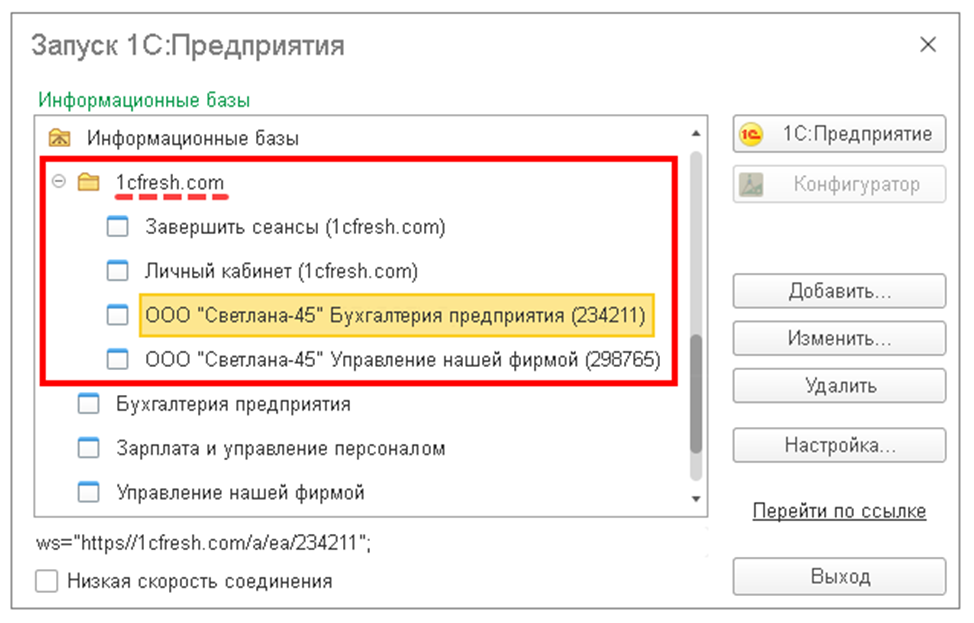
Если у вас низкая скорость соединения в тонком клиенте 1С:Предприятия предусмотрен специальный режим работы. Чтобы его включить, достаточно выбрать необходимую информационную базу и установить флажок "Низкая скорость соединения".
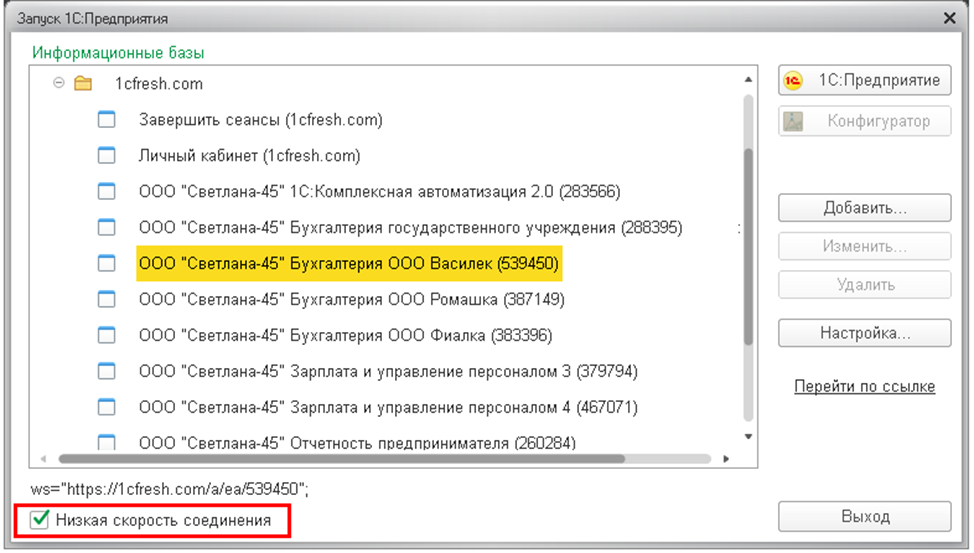
В 1С:Фреш предусмотрена возможность автоматического обновления тонкого клиента. Если версия тонкого клиента отличается от версии 1С:Предприятия необходимой для её работы, то выводится диалоговое окно с предложением обновить версию. Достаточно нажать "Обновить и запустить", после чего нужная версия тонкого клиента будет скачана и установлена.


Чтобы минимизировать количество ошибок в учете НДФЛ. Рассмотрим, какими инстру...

Теперь рассмотрим, как можно проверить расчет НДФЛ перед окончательной выплато...

Отрицательные доходы в Приложении 1 6-НДФЛ – всегда проблема. ФНС не примет та...
Отправляйте на почту ваши пожелания и предложения, ответим в течение дня
Письмо повторно отправлено. Проверьте папку со спамом.